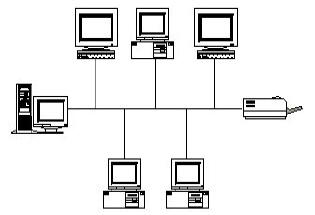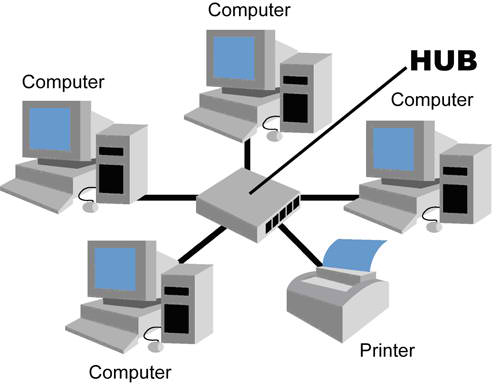Mengadministrasi server dalam jaringan
MENGINSTALASI PERANGKAT JARINGAN BERBASIS LUAS (WAN)
1. Merencanakan Kebutuhan dan Spesifikasi Alat.
· Daftar Kebutuhan dan spesifikasi WAN
· Buku manual
· Gambar topologi
Lingkup belajar: Prinsip dasar jaringan berbasis luas
Keterampilan: Merencanakan dan memilih perangkat jaringan sesuai dengan
fisik, jarak dan kondisi lokasi.
2. Menginstalasi Wide Area Network
· prosedur/SOP instalasi
· perangkat/peralatan instalasi
· perangkat sesuai dengan manual tiap-tiap komponen
lingkup belajar: jenis dan fungsi perangkat WAN
keterampilan: memasang perangkat WAN
3. Menyambung/Memasang Perangkat Secara Fisik dan Logical Serta Setting
Perangkat Menggunakan Software.
Perangkat WAN contoh antenna omni, grid dan lain-lain disambung secara fisik
dan setting (fisik dan software) dengan buku manual.
Lingkup belajar: Teknik media wireless (standar, 802.11a, 802.11b, 802.11g dll)
Keterampilan: memasang perangkat Wave LAN.
4. Menguji WAN
Hasil pemasangan perangkat WAN diuji dengan software maupun alat ukur.
Lingkup belajar: pengukuran kualitas system jaringan dengan software dan alat
ukur.
Keterampilan: menggunakan software pengukuran
Dan menguji konektifitas WAN.
MERENCANAKAN KEBUTUHAN DAN SPESIFIKASI ALAT.
WiFi (Wireless Fidelity) pada dasarnya adalah istilah generic untuk peralatan wireless
LAN, atau dikenal jga sebagai WLAN. Daya jangkauan berkisar antara 100m – 8 km
tergantung peralatan yang dipakai dan antena yang digunakan. Biasanya internet
wireless bekerja pada protocol standar IEEE 802.11x.x antara lain:
- IEEE 802.11 pada frekuensi 2,4GHz dengan kecepatan transfer 2Mbps
- IEEE 802.11a pada frekuensi 5GHz dengan kecepatan transfer 54Mbps
- IEEE 802.11a 2X pada frekuensi 5GHz dengan kecepatan transfer 108Mbps
- IEEE 802.11b pada frekuensi 2,4GHz dengan kecepatan transfer 11Mbps
- IEEE 802.11b+ pada frekuensi 2,4GHz dengan kecepatan transfer 22Mbps
- IEEE 802.11g pada frekuensi 2,4GHz dengan kecepatan transfer 54Mbps
- IEEE 802.11n pada frekuensi 2,4GHz dengan kecepatan transfer 120Mbps
Mengapa kita memerlukan sebuah infrastruktur internet wireless?
Internet wireless digunakan untuk mem-bypass akses internet menggunakan
telepon yang mahal dan lambat.
Internet wireless mudah diimplementasikan. Murah biaya jangka panjangnya
dibandingkan harus bergantung pada infrastruktur kabel yang digunakan telkom.
Internet wireless menggunakan WiFi, yang pada dasarnya wireless LAN karena itu
dia akan bekerja pada kecepatan tinggi 1-11 MBps, jika standar IEEE 802,11b
yang digunakan.
Oleh karena IEEE 802.11b merupakan standar yang terbuka, peralatan WiFi dapat
dengan mudah diperoleh di pasaran.
Persiapan Peralatan Wireless
Alat-alat yang dibutuhkan untuk membangun jaringan wireless antara lain:
Komputer yang digunakan sebagai router
Card wireless LAN (WiFi) atau USB Wireless LAN (WLAN)
Kabel coax atau kabel USB.
Atau semua dapat digantikan dengan
Access point
Peralatan lainya:
Pigtail
Antenna eksternal
UTP LAN dan hub/switch.
Jika kita menggunakan komputer sebagai router. Maka kita bias menggunakan
system operasi yang dipakai baik Microsot Windows (Windows NT, Windows Server),
Linux dll. Untuk system operasi Linux sebagai router/server biasanya di set tanpa
interface grafik (mode teks) dengan harapan adanya penghematan resource
memori dan harddisk.
WiFi (Wireless Fidelity) pada dasarnya adalah istilah generic untuk peralatan wireless
LAN, atau dikenal jga sebagai WLAN. Daya jangkauan berkisar antara 100m – 8 km
tergantung peralatan yang dipakai dan antena yang digunakan. Biasanya internet
wireless bekerja pada protocol standar IEEE 802.11x.x antara lain:
- IEEE 802.11 pada frekuensi 2,4GHz dengan kecepatan transfer 2Mbps
- IEEE 802.11a pada frekuensi 5GHz dengan kecepatan transfer 54Mbps
- IEEE 802.11a 2X pada frekuensi 5GHz dengan kecepatan transfer 108Mbps
- IEEE 802.11b pada frekuensi 2,4GHz dengan kecepatan transfer 11Mbps
- IEEE 802.11b+ pada frekuensi 2,4GHz dengan kecepatan transfer 22Mbps
- IEEE 802.11g pada frekuensi 2,4GHz dengan kecepatan transfer 54Mbps
- IEEE 802.11n pada frekuensi 2,4GHz dengan kecepatan transfer 120Mbps
Mengapa kita memerlukan sebuah infrastruktur internet wireless?
Internet wireless digunakan untuk mem-bypass akses internet menggunakan
telepon yang mahal dan lambat.
Internet wireless mudah diimplementasikan. Murah biaya jangka panjangnya
dibandingkan harus bergantung pada infrastruktur kabel yang digunakan telkom.
Internet wireless menggunakan WiFi, yang pada dasarnya wireless LAN karena itu
dia akan bekerja pada kecepatan tinggi 1-11 MBps, jika standar IEEE 802,11b
yang digunakan.
Oleh karena IEEE 802.11b merupakan standar yang terbuka, peralatan WiFi dapat
dengan mudah diperoleh di pasaran.
Persiapan Peralatan Wireless
Alat-alat yang dibutuhkan untuk membangun jaringan wireless antara lain:
Komputer yang digunakan sebagai router
Card wireless LAN (WiFi) atau USB Wireless LAN (WLAN)
Kabel coax atau kabel USB.
Atau semua dapat digantikan dengan
Access point
Peralatan lainya:
Pigtail
Antenna eksternal
UTP LAN dan hub/switch.
Jika kita menggunakan komputer sebagai router. Maka kita bias menggunakan
system operasi yang dipakai baik Microsot Windows (Windows NT, Windows Server),
Linux dll. Untuk system operasi Linux sebagai router/server biasanya di set tanpa
interface grafik (mode teks) dengan harapan adanya penghematan resource
memori dan harddisk.
Persiapan Hardware
Komputer
Jika Linux digunakan sebagai system operasi dari router/server, membutuhkan
spesifikasi yang sederhana, seperti:
· Pentium 1 166MHz
· Memeori 64Mbyte
· Harddisk 3Gbyte
Card wireless LAN atau USB WLAN
Card wireless LAN dirancang untuk penggunaan indoor, walaupun beberapa card
WLAN pada bagian antenna dapat kita ganti dengan antenna eksternal/outdoor.
Penggunaan USB WLAN dapat lebih menekan biaya dan kelebihan dari sisi
fleksibilitas.
Komputer
Jika Linux digunakan sebagai system operasi dari router/server, membutuhkan
spesifikasi yang sederhana, seperti:
· Pentium 1 166MHz
· Memeori 64Mbyte
· Harddisk 3Gbyte
Card wireless LAN atau USB WLAN
Card wireless LAN dirancang untuk penggunaan indoor, walaupun beberapa card
WLAN pada bagian antenna dapat kita ganti dengan antenna eksternal/outdoor.
Penggunaan USB WLAN dapat lebih menekan biaya dan kelebihan dari sisi
fleksibilitas.
Gambar WiFi Card dan USB WLAN
Pigtail
Kabel pigtail digunakan untuk menghubungkan radio pemancar dengan antenna
outdoor. Pigtail dibuat tidak terlalu panjang (maks. 60cm) untuk menghindari loss
koneksi yang tinggi.
Kabel pigtail digunakan untuk menghubungkan radio pemancar dengan antenna
outdoor. Pigtail dibuat tidak terlalu panjang (maks. 60cm) untuk menghindari loss
koneksi yang tinggi.
Gambar pigtail
Antenna
Antenna berfungsi untuk menyebarkan sinyal. Pada antenna eksternal digunakan
untuk menyambungkan titik-titik jarak jauh beberapa kilometer. Antenna bawaan
pada radio pemancar biasanya jarak jangkauan hanya beberapa puluh meter. Ada
banyak tipe antenna yang dapat digunakan tergantung aplikasi yang dipakai.
· Pada sisi client, kita biasanya mengggunakan antenna directional, seperti
antenna parabola, grid, yagi atau antenna kaleng.
· Disisi Access point, biasanya digunakan antenna omni atau antenna sektoral.
Antenna berfungsi untuk menyebarkan sinyal. Pada antenna eksternal digunakan
untuk menyambungkan titik-titik jarak jauh beberapa kilometer. Antenna bawaan
pada radio pemancar biasanya jarak jangkauan hanya beberapa puluh meter. Ada
banyak tipe antenna yang dapat digunakan tergantung aplikasi yang dipakai.
· Pada sisi client, kita biasanya mengggunakan antenna directional, seperti
antenna parabola, grid, yagi atau antenna kaleng.
· Disisi Access point, biasanya digunakan antenna omni atau antenna sektoral.
`
Gambar antenna Omni, antenna Grid, dan antenna Yagi.
Access Point
Alat Access point mempunyai dua fungsi:
· sebagai jembatan/bridge antenna jaringan wireless dan jaringan kabel LAN
melalui konektor RJ-45 yang umumnya tersedia dibelakang Access Point
· sebagai jembatan/bridge antarjaringan wireless. Biasanya dipakai
menghubungkan komputer client.
Beberapa Access point mempunyai fungsi kompleks, seperti routing, DHCP server,
firewall, proxy server semua menjadi satu di dalamnya.
Seringkali kita dapat mengganti antenna bawaan dengan antenna eksternal.
Alat Access point mempunyai dua fungsi:
· sebagai jembatan/bridge antenna jaringan wireless dan jaringan kabel LAN
melalui konektor RJ-45 yang umumnya tersedia dibelakang Access Point
· sebagai jembatan/bridge antarjaringan wireless. Biasanya dipakai
menghubungkan komputer client.
Beberapa Access point mempunyai fungsi kompleks, seperti routing, DHCP server,
firewall, proxy server semua menjadi satu di dalamnya.
Seringkali kita dapat mengganti antenna bawaan dengan antenna eksternal.
Gambar beberapa access point indoor
Topologi Jaringan Wireless
Jaringan Hybrid (Wired Network dan Wireless Network)
Jaringan Hybrid adalah menghubungkan antara jaringan wired dan jaringan wireless
menggunakan akses point. Untuk menghubungkan jaringan kabel dengan jaringan
wireless hubungkan switch dengan port LAN pada akses point.
Jaringan Hybrid adalah menghubungkan antara jaringan wired dan jaringan wireless
menggunakan akses point. Untuk menghubungkan jaringan kabel dengan jaringan
wireless hubungkan switch dengan port LAN pada akses point.
Gambar Topologi jaringan Hybrid
MENGINSTALASI WIDE AREA NETWORK
Ada dua cara menghubungkan antar-PC dengan system wireless, yaitu sistem adhoc
dan sistem Infrastructure.
System ad-hoc
Adalah sistem peer to peer. Artinya sebuah komputer dihubungkan dengan sebuah
komputer lainnya agar saling mengenal SSID (Service Set Identifier). Jika digambarkan,
sistem ini hampIr serupa dengan sistem direct connection. Perbedaanya, sistem direct
connection masih menggunakan kabel UTP crossover atau kabel USB.
System infrastructure
Adalah hubungan antar-PC yang menggunakan suatu alat yang bernama Access
Point sebagai media penghubung dalam satu area tertentu (coverage). Access point
dapat dianalogikan dengan hub pada jaringan kabel.
Keuntungan penggunaan access point:
- Pengaturan lebih mudah.
- Tidak diperlukan sebuah PC yang harus online 24 jam untuk melayani network.
- Sistem security yang lebih terjamin. Hardware access point memiliki beberapa fitur
seperti block IP, membatasi pemakaian port, dan fitur keamanan lainnya.
Langkah-Langkah Instalasi sistem ad-hoc
Alat yang dibutuhkan:
· 2 unit PC (atau dapat juga digunakan laptop yang tersedia WiFi)
· 2 unit USB WLAN atau Card WiFi atau PCMCIA untuk laptop tanpa WiFi.
Komputer #1
Komputer pertama yang disambungkan dengan USB WLAN pada port USB, sampai
terdeteksi adanya hardware baru, kemudian instalkan driver USB yang cocok sampai
driver terinstal dengan sempurna dan alat dapat digunakan dengan baik.
Komputer pertama harus kita berikan nama SSID, misalnya [kompie1] dengan cara
klik icon Network Wireless yang terletak di bagian kanan bawah taskbar (tray).
Gambar jendela kondisi network belum ada koneksi
Klik [advanced],akan muncul jendela [Wireless Network Connection properties]
Klik [advanced],akan muncul jendela kecil, kemudian klik check list [Computer-tocomputer
[ad-hoc] networks only], klik [Close].
Masih di tabs [Wireless Network Connection properties] klik [Add] akan tampil jendela
baru, ketikan [kompie1] di bagian [Network name (SSID):] klik [Ok] dan tutup jendela
[Wireless Network Connection properties] dengan klik tombol [Ok].
Komputer #2
Komputer kedua disambungkan dengan USB WLAN sampai dengan terdeteksi dan
driver terinstal sempurna. Lakukan langkah yang sama seperti pada komputer
pertama sampai dengan ceklist [Computer-to-computer [ad-hoc] networks only].
Apabila setting-an benar maka akan terlihat satu broadcast atau nama SSID dari
komputer yang pertama, yaitu [kompie1].
Hal itu menunjukkan komputer kedua dapat
melakukan link ke komputer pertama.
Dengan begitu kedua komputer sudah siap
untuk saling berkoneksi yang ditunjukkan
oleh munculnya “balon tampilan” yang
menunjukkan koneksi peer to peer sudah
aktif di taskbar tray.
Ada dua cara menghubungkan antar-PC dengan system wireless, yaitu sistem adhoc
dan sistem Infrastructure.
System ad-hoc
Adalah sistem peer to peer. Artinya sebuah komputer dihubungkan dengan sebuah
komputer lainnya agar saling mengenal SSID (Service Set Identifier). Jika digambarkan,
sistem ini hampIr serupa dengan sistem direct connection. Perbedaanya, sistem direct
connection masih menggunakan kabel UTP crossover atau kabel USB.
System infrastructure
Adalah hubungan antar-PC yang menggunakan suatu alat yang bernama Access
Point sebagai media penghubung dalam satu area tertentu (coverage). Access point
dapat dianalogikan dengan hub pada jaringan kabel.
Keuntungan penggunaan access point:
- Pengaturan lebih mudah.
- Tidak diperlukan sebuah PC yang harus online 24 jam untuk melayani network.
- Sistem security yang lebih terjamin. Hardware access point memiliki beberapa fitur
seperti block IP, membatasi pemakaian port, dan fitur keamanan lainnya.
Langkah-Langkah Instalasi sistem ad-hoc
Alat yang dibutuhkan:
· 2 unit PC (atau dapat juga digunakan laptop yang tersedia WiFi)
· 2 unit USB WLAN atau Card WiFi atau PCMCIA untuk laptop tanpa WiFi.
Komputer #1
Komputer pertama yang disambungkan dengan USB WLAN pada port USB, sampai
terdeteksi adanya hardware baru, kemudian instalkan driver USB yang cocok sampai
driver terinstal dengan sempurna dan alat dapat digunakan dengan baik.
Komputer pertama harus kita berikan nama SSID, misalnya [kompie1] dengan cara
klik icon Network Wireless yang terletak di bagian kanan bawah taskbar (tray).
Gambar jendela kondisi network belum ada koneksi
Klik [advanced],akan muncul jendela [Wireless Network Connection properties]
Klik [advanced],akan muncul jendela kecil, kemudian klik check list [Computer-tocomputer
[ad-hoc] networks only], klik [Close].
Masih di tabs [Wireless Network Connection properties] klik [Add] akan tampil jendela
baru, ketikan [kompie1] di bagian [Network name (SSID):] klik [Ok] dan tutup jendela
[Wireless Network Connection properties] dengan klik tombol [Ok].
Komputer #2
Komputer kedua disambungkan dengan USB WLAN sampai dengan terdeteksi dan
driver terinstal sempurna. Lakukan langkah yang sama seperti pada komputer
pertama sampai dengan ceklist [Computer-to-computer [ad-hoc] networks only].
Apabila setting-an benar maka akan terlihat satu broadcast atau nama SSID dari
komputer yang pertama, yaitu [kompie1].
Hal itu menunjukkan komputer kedua dapat
melakukan link ke komputer pertama.
Dengan begitu kedua komputer sudah siap
untuk saling berkoneksi yang ditunjukkan
oleh munculnya “balon tampilan” yang
menunjukkan koneksi peer to peer sudah
aktif di taskbar tray.